百度云管家是什么,如何更改下载文件保存的路径
1、打开浏览器,然后在搜索栏内输入“百度云管家下载”,然后点击“百度一下”按钮,在搜索到的界面上点击最新官方版下载按钮,下载完成,点击安装到电脑上。

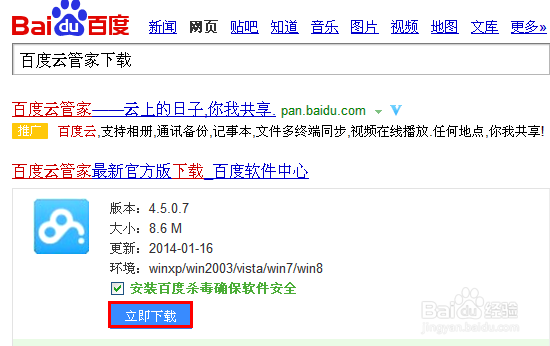
2、然后打开运行百度云管家,输入百度账号和密码,点击登陆。
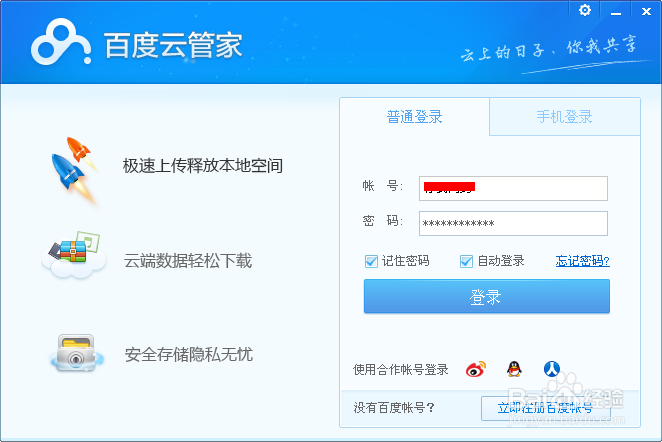
3、在百度云管家的主页面上,点击上方的“设置”按钮,然后选择下拉菜单中的“设置”项。
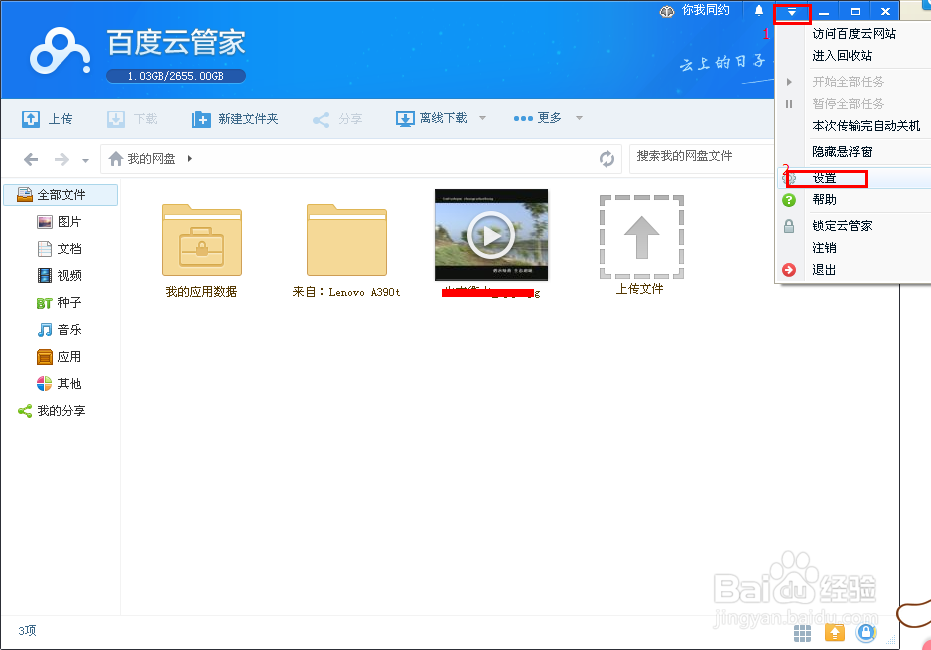
4、然后点击弹出的对话框左侧菜单中传输项,点击右侧的并行任务下的“浏览”按钮。
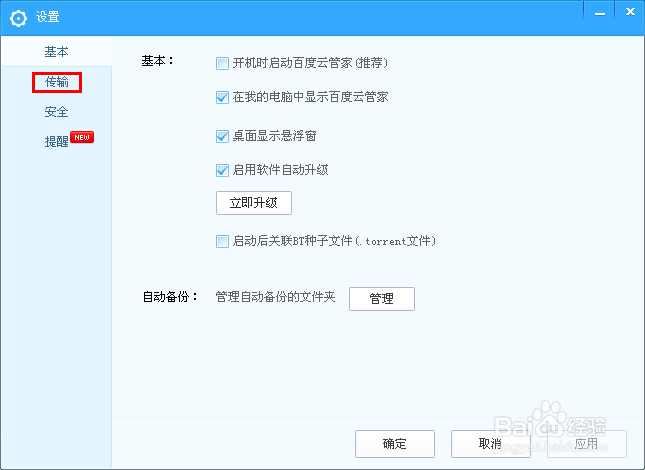
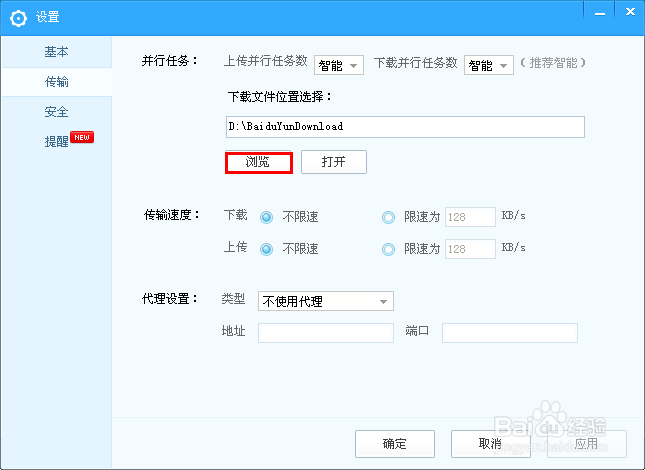
5、打开“浏览文件夹”对话框,然后找到合适的路径,点击“确定”按钮。
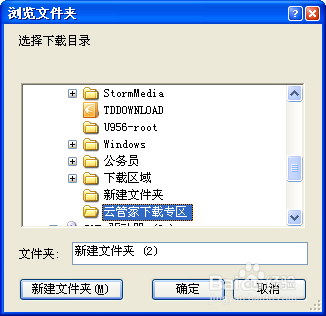
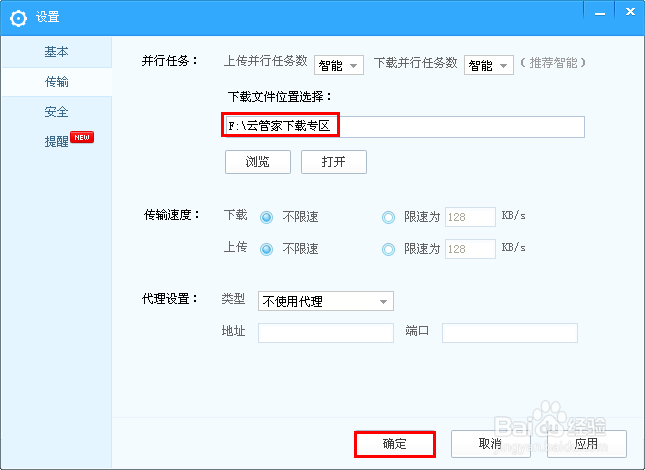
6、这样设置完后,当我们下载文件点击左上方的“下载”按钮后,系统会将文件自动下载保存到设置的路径下。

声明:本网站引用、摘录或转载内容仅供网站访问者交流或参考,不代表本站立场,如存在版权或非法内容,请联系站长删除,联系邮箱:site.kefu@qq.com。
阅读量:90
阅读量:86
阅读量:135
阅读量:138
阅读量:190